win8.1系统怎么更新升级,在哪里更新升级win8.1
1、用鼠标右键win8.1系统的开始菜单,在弹出的菜单里点击【控制面板】,如下图所示。

2、在打开的win8.1系统控制面板里点击【系统和安全】,如下图所示。

3、在打开的系统和安全界面上,我们点击Windows更新下面的【检查更新】,如下图所示。

4、点击进入win8.1的Windows更新界面,此时win8.1会自动检测要更新的内容,如下图所示。
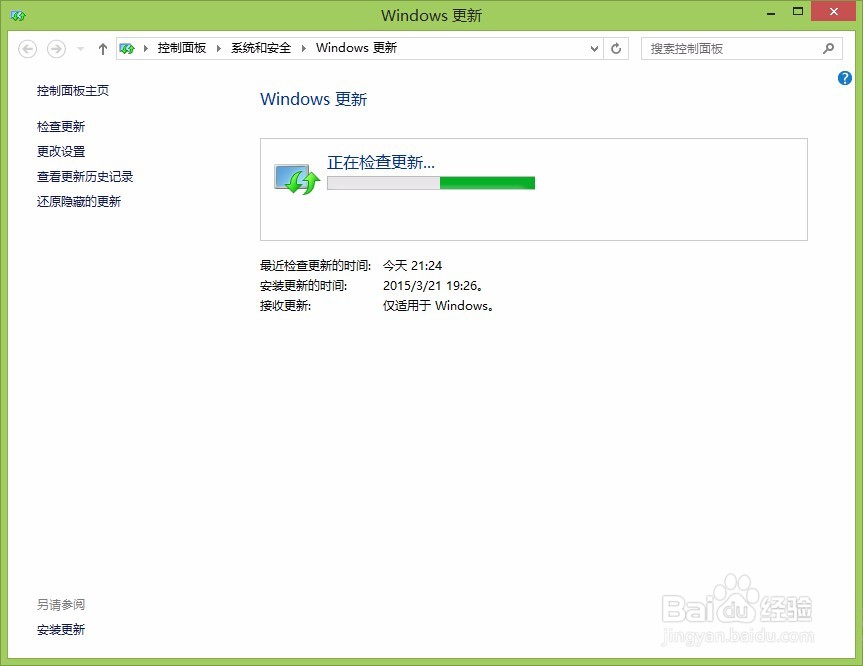
5、如果没有自动检测更新内容或者更新内容出错,我们可以点击左侧上面的【检查更新】,如下图所示。
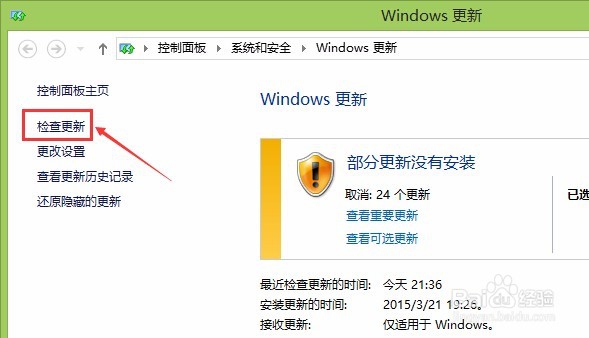
6、win8.1系统检查更新后,会告诉我们有多少个要更新的,直接点击【安装更新】,如下图所示。
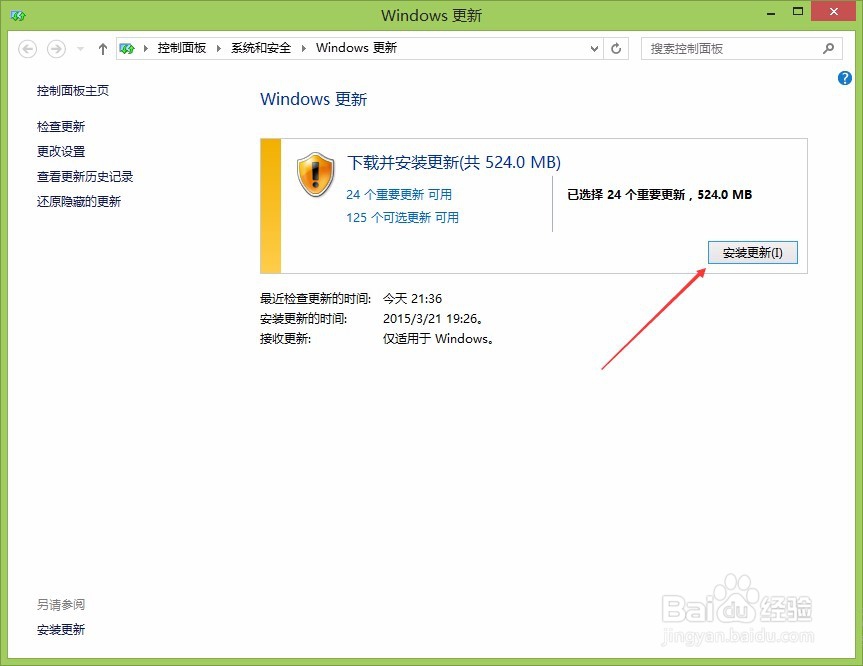
7、OK,win8.1系统开始下载并更新系统了,如下图所示。

声明:本网站引用、摘录或转载内容仅供网站访问者交流或参考,不代表本站立场,如存在版权或非法内容,请联系站长删除,联系邮箱:site.kefu@qq.com。
阅读量:190
阅读量:156
阅读量:69
阅读量:110
阅读量:83